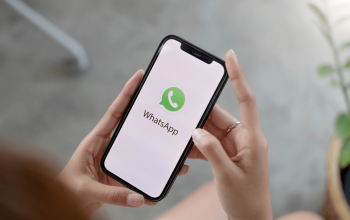Cara Backup WhatsApp di Android dengan Mudah dan Praktis, Dijamin Aman Saat Ganti HP! Buat kamu pengguna WhatsApp di HP Android, mencadangkan data atau backup WhatsApp adalah langkah penting yang wajib dilakukan. Backup ini sangat bermanfaat, terutama saat kamu ingin berpindah HP. Dengan melakukan backup, semua data penting seperti chat, grup, media, dan lainnya bisa tersimpan dengan aman dan dipulihkan di HP baru.
Yuk, simak panduan lengkap cara backup WhatsApp di Android berikut ini supaya data WhatsApp-mu tetap aman saat pindah ke perangkat baru!
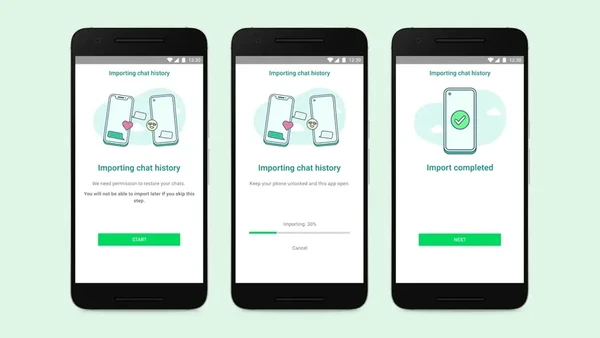
Cara Backup WhatsApp di Android
Terdapat dua pilihan utama untuk backup data WhatsApp di Android, yaitu secara manual atau otomatis. Masing-masing metode memiliki keunggulan tersendiri. Berikut penjelasan lengkapnya:
1. Cara Backup WhatsApp Manual
Backup secara manual dilakukan ketika kamu memang ingin mencadangkan data secara langsung, sesuai kebutuhan. Berikut langkah-langkahnya:
- Buka aplikasi WhatsApp di HP Android kamu.
- Pilih menu Setelan di pojok kanan atas (ikon tiga titik).
- Masuk ke opsi Chat, kemudian pilih Cadangan Chat.
- Sebelum memulai backup, kamu bisa memilih apakah ingin menyertakan video atau tidak. Selain itu, atur juga apakah pencadangan akan dilakukan menggunakan data seluler atau WiFi.
- Setelah semua pengaturan selesai, klik opsi Cadangkan, dan proses backup akan dimulai.
2. Cara Backup WhatsApp Otomatis
Jika kamu ingin proses backup berjalan otomatis tanpa perlu repot, ikuti cara ini:
- Buka aplikasi WhatsApp di HP Android kamu.
- Masuk ke menu Setelan, kemudian pilih Chat dan pilih Cadangan Chat.
- Pilih opsi Frekuensi Cadangan dan tentukan durasinya, apakah harian, mingguan, atau bulanan.
- Setelah durasi dipilih, WhatsApp akan melakukan backup otomatis sesuai dengan jadwal yang kamu tentukan.
Catatan penting: Sebelum memulai proses backup, pastikan kamu sudah login ke akun Google yang terhubung dengan Google Drive. Ini penting karena Google Drive akan menyimpan semua data cadangan WhatsApp-mu.
Manfaat Backup WhatsApp
Dengan mencadangkan data, kamu bisa tenang saat berpindah ke HP baru. Data WhatsApp yang sudah dicadangkan akan dipulihkan dengan mudah di perangkat baru, sehingga kamu tidak kehilangan chat atau file penting. Backup otomatis juga sangat membantu karena kamu tidak perlu khawatir lupa mencadangkan data secara manual.
Jadi, pastikan kamu rutin melakukan backup agar data WhatsApp-mu selalu aman dan siap dipulihkan kapan saja. Semoga panduan ini bermanfaat dan memudahkan kamu dalam menjaga keamanan data WhatsApp!